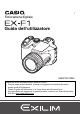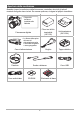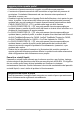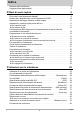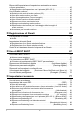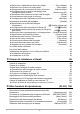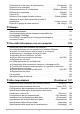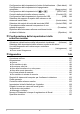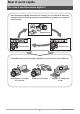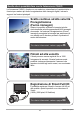I Fotocamera digitale Guida dell’utilizzatore K860PCM1DMX Grazie per avere acquistato questo prodotto CASIO. • Prima di usare questo prodotto, accertarsi di leggere le avvertenze riportate in questa guida dell’utilizzatore. • Tenere la guida dell’utilizzatore in un luogo sicuro per riferimenti futuri. • Per informazioni più aggiornate su questo prodotto, visitare il sito Web ufficiale della EXILIM in http://www.exilim.
Apertura della confezione Quando si apre la confezione della fotocamera, controllare che tutti gli articoli mostrati di seguito siano inclusi. Se manca qualcosa, rivolgersi al proprio rivenditore. • Coperchio hot-shoe installato alla fabbrica Fotocamera digitale Pila a ioni di litio ricaricabile (NP-100) Unità caricatore (BC-100L) Cinghia Tappo obiettivo • La forma della spina del cavo di alimentazione varia a seconda del paese o area geografica.
Leggere prima questa parte! • Il contenuto di questo manuale è soggetto a modifiche senza preavviso. • Il contenuto di questo manuale è stato controllato ad ogni fase del processo di produzione. Contattateci liberamente nel caso doveste notare qualcosa di discutibile, erroneo, ecc. • Qualsiasi copia del contenuto di questa Guida dell’utilizzatore, sia in parte che per intero, è proibita.
Indice Apertura della confezione . . . . . . . . . . . . . . . . . . . . . . . . . . . . . . . . . . . . . . . . 2 Leggere prima questa parte! . . . . . . . . . . . . . . . . . . . . . . . . . . . . . . . . . . . . . . 3 ❚❙ Basi di avvio rapido 9 Che cosa è una fotocamera digitale? . . . . . . . . . . . . . . . . . . . . . . . . . . . . Quello che è possibile fare con la fotocamera CASIO. . . . . . . . . . . . . . . . Applicazione del tappo obiettivo e della cinghia . . . . . . . . . . . . . . . . . . .
Blocco dell’impostazione di esposizione automatica e messa a fuoco automatica . . . . . . . . . . . . . . . . . . . . . . . . . . . . . . . . . . . . . . . . . . . . 45 ❚ Specificazione dell’operazione con il pulsante [AE-L/AF-L] . . . . . . . . . . . . . . . . 45 Uso di Scatto continuo. . . . . . . . . . . . . . . . . . . . . . . . . . . . . . . . . . . . . . . . . . 46 Selezione del modo di scatto continuo (SC) . . . . . . . . . . . . . . . . . . . . . . . . . . . . Uso dello scatto continuo con flash .
Attivazione o disattivazione dello zoom digitale . . . . . . . . . . (Zoom digitale) . . . Ripresa con la funzione di scatto rapido . . . . . . . . . . . . . . . . (Ottur rapido) . . . Assegnazione di una funzione all’anello di funzione . . . . . (Imposta anello) . . . Configurazione del metodo di salvataggio delle immaginidi scatto continuo . . . . . . . . . . . . . . . . . . . . . . . (Salva immag.SC) . . . ❚ Attivazione della funzione di revisione dell’immagine . . . . . . . . . . .(Rivedi) . . .
Protezione di un file contro la cancellazione . . . . . . . . . . . . . (Protezione) Rotazione di un’immagine . . . . . . . . . . . . . . . . . . . . . . . . . . . . . . (Ruota) Ridimensionamento di un’istantanea . . . . . . . . . . . . . . .(Ridimensionam) Rifilatura di un’stantanea . . . . . . . . . . . . . . . . . . . . . . . . . . . . . . (Ritaglio) Copia di file . . . . . . . . . . . . . . . . . . . . . . . . . . . . . . . . . . . . . . . . . . (Copia) Divisione di un gruppo di scatto continuo . . . .
Configurazione delle impostazioni di stato di disattivazione . (Stato disatt) Configurazione delle impostazioni di spegnimento automatico . . . . . . . . . . . . . . . . . . . . . . . . . . . . . . . . . . . . (Spegn autom) Configurazione delle impostazioni di [r] e [p] . . . . . . . . (REC/PLAY) Controllo della priorità dello schermo monitor . . . . . . . . . . (Priorità LCD) Configurazione delle impostazioni di protocollo USB . . . . . . . . . . .
Basi di avvio rapido Che cosa è una fotocamera digitale? Una fotocamera digitale memorizza le immagini su una scheda di memoria, in questo modo è possibile registrare e cancellare le immagini un numero di volte illimitato. Registrazione Cancellazione Riproduzione È possibile utilizzare le immagini registrate in una varietà di modi differenti. Memorizzare le immagini sul computer. Stampare le immagini. 9 Allegare le immagini ad e-mail.
Quello che è possibile fare con la fotocamera CASIO La fotocamera CASIO è fornita con una selezione straordinaria di caratteristiche e funzioni per rendere più facile la registrazione delle immagini digitali, incluse le seguenti tre funzioni principali. Scatto continuo ad alta velocità Preregistrazione (Fermo immagini) Adesso è possibile scattare le immagini ad alta risoluzione alla velocità sorprendente di 60 immagini al secondo.
Applicazione del tappo obiettivo e della cinghia Accertarsi di applicare il tappo obiettivo e la cinghia alla fotocamera prima di utilizzarla. . Applicazione del tappo obiettivo Tappo obiettivo . Applicazione della cinghia • Collegare entrambi i terminali della cinghia ai due appositi anelli sui lati della fotocamera, come viene mostrato nell’illustrazione. • Dopo aver terminato, tirare la cinghia per verificare e accertarsi che essa non si allenti. Innanzitutto, caricare la pila prima dell’uso.
2. Collegare l’unità caricatore ad una presa di corrente domestica. Spia [CHARGE] Si richiedono circa 4 ore e 30 minuti per ottenere la carica completa. La spia [CHARGE] si illuminerà in verde quando la carica è completa. Scollegare il cavo di alimentazione dalla presa di corrente e quindi rimuovere la pila dal caricatore.
Per inserire la pila 1. Aprire il coperchio del comparto pila. Slittare il blocco nella direzione indicata dalla freccia e quindi si aprirà il coperchio del comparto pila. 2 Blocco 2. Inserire la pila. 1 Fermo Mantenendo il fermo al lato nella direzione indicata dalla freccia, inserire la pila nella fotocamera con l’estremità dei terminali per prima. Spingere la pila all’interno finché il fermo la blocca in posizione. Terminali 3. Chiudere il coperchio del comparto pila.
Controllo della carica rimanente della pila Man mano che la carica della pila si riduce, un indicatore di livello di carica della pila sullo schermo monitor indica la carica rimanente come mostrato di seguito. Carica rimanente Alta Indicatore livello carica Colore indicatore Ciano Bassa * * * Ambra * * Rosso * Rosso indica che il livello di carica della pila è basso. Caricare la pila il più presto possibile. La registrazione non è possibile quando è indicato . Caricare la pila immediatamente.
Configurazione della lingua per la visualizzazione la prima volta che si accende la fotocamera La prima volta che si inserisce una pila nella fotocamera, appare una schermata per la configurazione delle impostazioni della lingua per la visualizzazione che appare sullo schermo, della data e dell’ora. Se non si impostano la data e l’ora correttamente, con le immagini verranno registrati dei dati errati di data e ora. [ON/OFF] (Alimentazione) =8? =4? =6? 1. Premere [ON/OFF] per accendere la fotocamera. 2.
Preparazione di una scheda di memoria Sebbene la fotocamera sia dotata di memoria incorporata che può essere utilizzata per memorizzare le immagini e i filmati, è probabile che si voglia acquistare una scheda di memoria disponibile in commercio per disporre di una capacità maggiore. Alla fotocamera non è fornita in dotazione una scheda di memoria. Le immagini registrate mentre nella fotocamera è inserita una scheda di memoria, vengono salvate sulla scheda di memoria.
3. Chiudere il coperchio del vano per la scheda di memoria. Premendo il coperchio del vano per la scheda di memoria contro la fotocamera, farlo scorrere per chiudere. • Per informazioni su come sostituire la scheda di memoria, vedere a pagina 160. 2 1 IMPORTANTE! • Non inserire mai nessun’altro oggetto diverso da una scheda di memoria supportata (pagina 16) nella fessura per la scheda di memoria.
Per riprendere un’istantanea 1. Rimuovere il tappo dell’obiettivo e quindi premere [r] (REC) per accendere la fotocamera. 2. Impostare la ghiera di modo a t (Automatico). 3. Impostare la ghiera di scatto continuo a t (Scatto singolo). • Per comporre l’immagine, è possibile utilizzare sia lo schermo monitor che il mirino. Ogni pressione del pulsante [EVF/LCD] commuta ciclicamente le impostazioni disponibili di attivazione/disattivazione dello schermo monitor e del mirino (pagina 146).
Pressione fino a metà corsa Premere leggermente finché il pulsante si ferma. Bip, bip (L’immagine è messa a fuoco.) 6. Quando si preme il pulsante di scatto dell’otturatore fino a metà corsa, la fotocamera regola automaticamente l’esposizione e mette a fuoco il soggetto su cui essa è attualmente puntata.
. Se il soggetto non è al centro della cornice per la messa a fuoco... “Blocco della messa a fuoco” (pagina 44) è il nome di una tecnica che può essere utilizzata quando si desidera riprendere un’immagine nella quale il soggetto da mettere a fuoco non si trova all’interno della cornice per la messa a fuoco al centro dello schermo. Come tenere correttamente la fotocamera Le immagini non saranno nitide se si Verticale Orizzontale muove la fotocamera quando si preme il pulsante di scatto dell’otturatore.
Visione di istantanee Usare il seguente procedimento per visionare le istantanee sullo schermo monitor della fotocamera. • Per informazioni su come riprodurre i filmati, vedere a pagina 96. • Per informazioni sulle immagini registrate utilizzando lo scatto continuo (SC), vedere a pagina 97. • Per informazioni sui filmati ad alta velocità, vedere a pagina 64. 1. Premere [p] (PLAY) per entrare nel modo PLAY.
Cancellazione di immagini Se la memoria diviene piena, é possibile cancellare le immagini non più necessarie allo scopo di rendere disponibile la memoria e registrare più immagini. • Ricordare che eseguendo un’operazione di cancellazione di un file (immagine), non sarà più possibile recuperare tale file. • Per informazioni sulle immagini registrate utilizzando lo scatto continuo (SC), vedere a pagina 99. Per cancellare un singolo file 1.
Avvertenze per la ripresa di istantanee Operazione • Non aprire mai il coperchio del comparto pila mentre la spia posteriore è lampeggiante in verde. Tale azione potrebbe avere come risultato la memorizzazione non corretta dell’immagine appena scattata, danni alle altre immagini già registrate in memoria, malfunzionamento della fotocamera, ecc. • Se la luce indesiderata risplende direttamente sull’obiettivo, installare il paraluce in dotazione alla fotocamera o fare ombra all’obiettivo con la vostra mano.
Accensione e spegnimento della fotocamera Per accendere Per entrare nel modo REC, premere [ON/OFF] (Alimentazione) o [r] (REC). Per entrare nel modo PLAY, premere [p] (PLAY). La fotocamera si accenderà. • Premendo [p] (PLAY) mentre la fotocamera è nel modo REC, si passa al modo PLAY. • La funzione di stato di disattivazione o di spegnimento automatico (pagine 142, 142) spegnerà automaticamente la fotocamera se non si esegue nessuna operazione per un periodo di tempo prestabilito.
Istruzioni per le istantanee Selezione di un modo di registrazione La fotocamera ha una varietà di differenti modi di registrazione. Prima di registrare un’immagine, ruotare la ghiera di modo per selezionare il modo di registrazione che meglio si adatta al tipo di immagine che si sta provando a registrare. Ghiera di modo t Auto Usare questa impostazione per una registrazione facile delle immagini. Questo è il modo che normalmente si usa (pagina 18).
S Modo S (Priorità alla velocità dell’otturatore) In questo modo, si seleziona la velocità dell’otturatore e le altre impostazioni vengono regolate conseguentemente. Usare [4] e [6] per selezionare la velocità dell’otturatore desiderata. • La sensibilità ISO, la velocità dell’otturatore e il valore dell’apertura visualizzati sullo schermo Velocità dell’otturatore monitor diverranno arancioni quando si preme il pulsante di scatto dell’otturatore a metà corsa, se l’immagine è sovraesposta o sottoesposta.
IMPORTANTE! • Potrebbe non essere possibile ottenere la luminosità desiderata quando si riprende un’immagine che è troppo scura o troppo chiara. Se ciò dovesse accadere, usare il modo M per regolare manualmente l’apertura o la velocità dell’otturatore. • Dovuto alle caratteristiche del semiconduttore della fotocamera, le velocità dell’otturatore basse possono provocare l’apparizione di disturbi digitali nell’immagine.
Uso del pannello di controllo Il pannello di controllo può essere utilizzato per configurare le impostazioni della fotocamera. 1. Nel modo REC, usare [8] e [2] per selezionare l’impostazione che si desidera cambiare. Questa operazione selezionerà una delle icone del pannello di controllo e visualizzerà le sue impostazioni.
Cambiamento della dimensione dell’immagine (Dimensione) . Pixel L’immagine di una fotocamera digitale è un insieme di piccoli punti chamati “pixel”. Più pixel sono presenti in un’immagine, e più dettagliata sarà l’immagine. Tuttavia, generalmente è possibile eseguire la ripresa con un numero minore di pixel se si stampa un’immagine (formato L) tramite un servizio stampa, si allega un’immagine ad e-mail, si visiona l’immagine su un computer, ecc. Pixel .
. Per selezionare la dimensione dell’immagine 1. Nel modo REC usare [8] e [2] per selezionare l’opzione in alto del pannello di controllo (Dimensione dell’immagine). 2. Usare [4] e [6] per selezionare una dimensione dell’immagine e quindi premere [SET]. Dimensione dell’immagine (Pixel) Dimensione di stampa e applicazione suggerita RAW+ Salva l’immagine sia come normali dati JPEG che come dati RAW di immagine. Un’immagine di dimensione 6 M (2816x2112 pixel) viene salvata per i dati JPEG.
• L’impostazione iniziale di default di fabbrica della dimensione dell’immagine è 6 M (6 milioni di pixel). • Selezionando 3:2 (2816x1872 pixel), le immagini verranno registrate con un rapporto fra larghezza e altezza di 3:2, che corrisponde al rapporto standard della carta per la stampa. • I caratteri “HDTV” stanno ad indicare “High Definition Television (televisore ad alta definizione)”.
3. Premere il pulsante di scatto dell’otturatore per scattare. • Se la fotocamera rileva che sia necessario l’uso del flash, l’unità flash fuoriuscirà automaticamente quando si preme il pulsante di scatto dell’otturatore a metà corsa o completamente. 2 N Spia posteriore Lampeggia in rosso mentre la carica del flash è in corso, per indicare che la registrazione dell’immagine è disabilitata.
Riduzione del fenomeno degli occhi rossi L’uso del flash per scattare di notte o in un ambiente poco illuminato può causare macchie rosse all’interno degli occhi delle persone ritratte nell’immagine. Ciò avviene a causa del riflesso della luce del flash sulla retina dell’occhio. Quando come modo di flash si seleziona la riduzione del fenomeno degli occhi rossi, una luce LED si illuminerà immediatamente prima che si azioni il flash.
Specificazione della sensibilità ISO (ISO) La sensibilità ISO è una misura della sensibilità alla luce. 1. Nel modo REC, usare [8] e [2] per selezionare la terza opzione dall’alto del pannello di controllo (Sensibilità ISO). 2. Usare [4] e [6] per selezionare l’impostazione che si desidera e quindi premere [SET].
2. Usare [4] e [6] per selezionare la condizione di ripresa che si desidera, e quindi premere [SET]. ‡ Bil bianco automatico Configura la fotocamera per regolare automaticamente il bilanciamento del bianco ¤ Luce diurna Per la ripresa in esterni in una giornata serena ' Nuvoloso Per la ripresa in esterni in una giornata nuvolosa e piovosa, all’ombra, ecc. “ Ombre Per la ripresa in una giornata serena sotto l’ombra di alberi o edifici † Fluoresc.
Correzione della luminosità dell’immagine (Valore EV) È possibile regolare manualmente un valore di esposizione dell’immagine (Valore EV) prima di riprenderla. • Gamma di compensazione dell’esposizione: Da –2.0EV a +2.0EV • Unità: 1/3 di EV 1. Nel modo REC, usare [8] e [2] per selezionare la quinta opzione dall’alto del pannello di controllo (Valore EV). 2. Usare [4] e [6] per regolare il valore di compensazione dell’esposizione. [6]: Fa aumentare il valore EV.
Specificazione del modo di misurazione esposimetrica (Mis esposim) Il modo di misurazione esposimetrica determina quale parte del soggetto viene misurata per l’esposizione. 1. Nel modo REC, usare [8] e [2] per selezionare la sesta opzione dall’alto del pannello di controllo (Mis esposim). 2. Usare [4] e [6] per selezionare l’impostazione che si desidera e quindi premere [SET].
2. Usare [4] e [6] per selezionare l’impostazione che si desidera e quindi premere [SET]. U Spot Con questo modo appare una piccola area al centro dell’immagine. Questa impostazione opera bene con il blocco della messa a fuoco (pagina 44). — Libera È possibile spostare la cornice per la messa a fuoco usando [8], [2], [4] e [6], per spostare il punto di messa a fuoco e quindi premere [SET].
Ripresa con la luce di registrazione (Luce reg) È possibile usare la luce di registrazione per l’illuminazione quando si registra un filmato dove l’illuminazione e scarsa. Attivando la luce di registrazione, la luce LED si accende e rimane accesa. Luce LED 1. Nel modo REC, impostare la ghiera di scatto continuo a t (Scatto singolo). 2. Usare [8] e [2] per selezionare la seconda opzione dal basso del pannello di controllo (Luce reg). 3. Usare [4] e [6] per selezionare “Attiv” e quindi premere [SET].
Ripresa con lo zoom La fotocamera dispone dello zoom ottico 12X (che cambia la distanza focale dell’obiettivo), che può essere utilizzato in combinazione con lo zoom digitale (che elabora digitalmente la parte centrale dell’immagine per ingrandirla), per una capacità totale di ingrandimento da 12X a 180,7X. Il punto di deterioramento dell’immagine dipende dalla dimensione dell’immagine (pagina 42). 1. Nel modo REC, slittare il controllo dello zoom per zumare.
Punto di commutazione zoom ottico/zoom digitale Mantenendo premuto il controllo dello zoom verso z (Teleobiettivo), il funzionamento dello zoom si arresterà quando il fattore dello zoom ottico raggiunge il suo massimo. Rilasciando momentaneamente il controllo dello zoom e quindi premendolo di nuovo verso z (Teleobiettivo), si commuterà allo zoom digitale, che è possibile utilizzare per impostare un fattore di zoom più elevato.
• Il punto di deterioramento dipende dall’impostazione di dimensione dell’immagine attuale (pagina 29). Più piccola è l’impostazione di dimensione dell’immagine, e più elevato è il fattore dello zoom che è possibile utilizzare prima di raggiungere il punto di deterioramento dell’immagine.
Selezione di un modo di messa a fuoco (Messa a fuoco) Ogni pressione di [FOCUS] commuterà ciclicamente tra loro le impostazioni disponibili del modo di messa a fuoco.
• Quando non è possibile eseguire la messa a fuoco corretta con Fuoco macro, perché il soggetto è fuori della gamma macro, la fotocamera cambierà automaticamente alla gamma di messa a fuoco automatica (Macro automatico). • La funzione di Macro automatico può essere utilizzata solo quando si registrano le intantanee. • L’uso del flash assieme alla messa a fuoco Macro può causare il blocco della luce del flash, che di conseguenza può produrre ombre indesiderate dell’obiettivo sull’immagine.
Correzione per controluce La correzione del controluce compensa la sovraesposizione Æ (Pulsante di correzione controluce) che può verificarsi quando si riprende un soggetto in controluce. Premere Æ (pulsante di correzione controluce) per commutare tra l’attivazione e la disattivazione della correzione del controluce.
Uso di Scatto continuo Selezione del modo di scatto continuo (SC) La fotocamera dispone di una varietà di modi di scatto continuo (SC) che è possibile selezionare con l’apposita ghiera. ª SC con flash Ø Prereg (Fer.imm.) Œ SC alta veloc. Ghiera di scatto continuo Questo modo registrerà le immagini consecutive mentre si aziona il flash o la luce LED.
t Scatto singolo º Visione mov.lento [BKT] Bracketing La registrazione con lo scatto continuo è disabilitata quando è selezionato questo modo. Ogni pressione del pulsante di scatto dell’otturatore registra un’immagine singola. Con questo modo, premendo a metà corsa il pulsante di scatto dell’otturatore la fotocamera preregistra le immagini e le riproduce quindi a bassa velocità.
Uso dello scatto continuo con flash Questo modo registrerà immagini consecutive mentre Luce LED si aziona il flash o la luce LED. • Il flash viene utilizzato quando l’impostazione di velocità dello scatto continuo è da 1 a 7 immagini al secondo. La luce LED viene utilizzata quando l’impostazione è da 10 a 60 immagini al secondo. • Con il flash, è possibile specificare la registrazione Flash consecutiva da 3 a 20 immagini. La registrazione si arresterà quando si rilascia il pulsante di scatto.
. Ripresa da 1 a 7 immagini al secondo con flash 1. Impostare la ghiera di modo a t (Automatico). 2. Impostare la ghiera di scatto continuo a ª (SC con flash). 3. Usare [8] e [2] per selezionare la seconda opzione dal basso del pannello di controllo (Scatto cont. con flash fps). 4. Usare [4] e [6] per selezionare la velocità di scatto continuo (SC) desiderata, e quindi premere [SET].
Uso di preregistrazione (Fermo immagini) In questo modo, premendo a metà corsa il pulsante di scatto dell’otturatore si avvia la preregistrazione continua di immagini in un buffer di memoria temporanea. Quindi se si preme il pulsante di scatto fino in fondo, la fotocamera salverà ciò che è attualmente nel buffer di memoria, e inizierà la registrazione con scatto continuo di nuove immagini.
4. Usare [4] e [6] per selezionare la velocità di scatto continuo (SC) desiderata, e quindi premere [SET]. Velocità di scatto continuo • È possibile anche cambiare questa impostazione utilizzando la ghiera di controllo. 5. Usare [8] e [2] per selezionare l’opzione in basso del pannello di controllo (Temp.preregistr.(ferm.immag)). 6. Usare [4] e [6] per specificare quante delle 60 immagini devono essere preregistrate nel buffer, e per quanto tempo.
Uso di scatto continuo ad alta velocità Con lo scatto continuo ad alta velocità, le immagini continuano ad essere riprese per tutto il tempo in cui rimane premuto il pulsante di scatto dell’otturatore. È possibile specificare una velocità di scatto continuo compresa da una a 60 immagini al secondo, e perfino cambiare la velocità mentre la registrazione delle immagini è in corso. 1. Impostare la ghiera di modo a t (Automatico). 2. Impostare la ghiera di scatto continuo a Œ (SC alta veloc.) 3.
5. Mantenere premuto il pulsante di scatto dell’otturatore per scattare. Le immagini continuano ad essere riprese per tutto il tempo in cui rimane premuto il pulsante di scatto dell’otturatore. Rilasciando il pulsante di scatto dell’otturatore si interrompe lo scatto. • Quando è selezionato “AUTO-N” come velocità di scatto continuo, è Anello di funzione possibile continuare la * Più veloce registrazione finché la scheda di (in senso orario) memoria non diviene piena.
4. Usare [4] e [6] per selezionare la velocità di riproduzione per la visione movimento lento che si desidera, e quindi premere [SET]. È possibile selezionare una delle otto velocità, da 1 a 8. Un numero di livello superiore specifica una velocità di riproduzione più elevata. • È possibile anche cambiare questa impostazione utilizzando la ghiera di controllo. 5. Premere il pulsante di scatto dell’otturatore fino a metà corsa.
4. Usare [8] e [2] per specificare il numero di immagini che si desidera registrare. Scatti Selezionare 3 o 5. • È possibile anche cambiare questa impostazione utilizzando la ghiera di controllo. 5. Usare [4] e [6] per specificare l’incremento bracket. 6. Dopo che le impostazioni sono state eseguite nella maniera desiderata, premere [SET]. Gamma bracketing Registrazione 1. Nel modo REC, impostare la ghiera di modo a t (Automatico). 2. Impostare la ghiera di scatto continuo a [BKT] (Bracketing).
. Uso di bracketing automatico con bilanciamento del bianco selezionato come variabile (Bracketing bil. bianco) Specificazione dell’incremento bracket e numero di immagini 1. Nel modo REC, premere [MENU]. 2. Usare [4] e [6] per selezionare “Registraz”. 3. Usare [8] e [2] per selezionare “Bracketing bil. bianco” e quindi premere [6]. 4. Usare [8] e [2] per specificare il numero di immagini che si desidera registrare. Scatti Selezionare 3 o 5.
. Uso di bracketing automatico con messa a fuoco selezionata come variabile (Bracketing fuoco) Specificazione dell’incremento bracket e numero di immagini 1. Nel modo REC, premere [MENU]. 2. Usare [4] e [6] per selezionare “Registraz”. 3. Usare [8] e [2] per selezionare “Bracketing fuoco” e quindi premere [6]. 4. Usare [8] e [2] per specificare il numero di immagini che si desidera registrare. Scatti Selezionare 3 o 5.
Specificazione del metodo per il salvataggio delle immagini di scatto continuo È possibile specificare il metodo da impiegare per il salvataggio delle immagini registrate con i seguenti modi di scatto continuo (SC). SC con flash, Prereg(Fer.imm.), SC alta veloc., Bracketing 1. Nel modo REC, premere [MENU]. 2. Usare [4] e [6] per selezionare “Registraz”. 3. Usare [8] e [2] per selezionare “Salva immag.SC” e quindi premere [6]. 4. Usare [8] e [2] per cambiare l’impostazione.
Selez. e salva Dopo la conclusione della ripresa con lo scatto continuo, le immagini riprese vengono riprodotte a velocità bassa in modo che sia possibile selezionare le immagini che si desidera salvare. • Le immagini riprese con la preregistrazione (Fermo immagini) (pagina 50) vengono riprodotte automaticamente in sequenza inversa, e quindi riprodotte lentamente con sequenza in avanti. Le immagini registrate con gli altri modi di scatto continuo vengono riprodotte con sequenza in avanti.
Chiedi sempre Dopo la conclusione della ripresa con lo scatto continuo, appare un’istruzione per consentire la selezione di Normal (Gruppo) o Selez. e salva. Selezionare il metodo di salvataggio che si desidera utilizzare, e quindi premere [SET]. Salva selezionat: Salva le immagini selezionate. Salva tutto : Salva tutte le immagini. Cancella tutto : Non salva nessuna delle immagini. 5. Premere [SET] per applicare l’impostazione.
• Il modo di scatto continuo con flash commuta automaticamente tra il flash e la luce LED a seconda della velocità dello scatto continuo. Non è possibile commutare manualmente tra il flash e la luce LED. Nel modo di scatto continuo con flash, il flash o la luce LED si azioneranno ogniqualvolta viene scattata un’immagine. • L’autoscatto triplo non può essere utilizzato nei modi di Scatto continuo ad alta velocità, Scatto continuo con flash, e Bracketing.
Registrazione di filmati Per registrare un filmato 1. Impostare il commutatore di modo filmati a [STD] (Standard). • La registrazione viene eseguita con un rapporto tra larghezza e altezza di 4:3, dimensione delle immagini di 640x480 pixel, e una frequenza di quadro di 30 fotogrammi per secondo. Le impostazioni di qualità e dimensione delle immagini non possono essere cambiate. • Per informazioni sul modo filmati, vedere a pagina 64. 2. Nel modo REC, premere [0] (Filmati).
Audio La fotocamera è dotata di microfoni incorporati che possono essere utilizzati per registrare l’audio durante la registrazione del filmato. Inoltre, una presa jack per microfono esterno supporta il collegamento di un microfono disponibile in commercio. Notare, tuttavia, che i microfoni incorportati sono disabilitati durante l’uso di un microfono esterno. Presa jack per microfono esterno [MIC] Spina mini stereo Microfono disponibile in commercio .
Impostazioni di modo filmati La fotocamera digitale CASIO è dotata di tre modi di filmati, ciascuno dei quali viene descritto di seguito. Prima di eseguire una registrazione, ruotare il commutatore di modo filmati per selezionare il modo che meglio si adatta al tipo di soggetto che si sta provando a registrare. Commutatore di modo filmati Utilizzare questo modo per la registrazione di filmati standard. Questa è l’impostazione che si usa normalmente (pagina 62).
Registrazione di un filmato ad alta velocità 1. Prima della registrazione, impostare la frequenza di quadro (velocità di registrazione) del filmato (pagina 88). La dimensione dell’immagine, il rapporto di larghezza e altezza, e la durata massima di filmato dipederanno dalla frequenza di quadro. 2. Impostare il commutatore di modo filmati a [HS]. 3. Registrare il filmato nella stessa maniera come per un filmato normale (pagina 62). Premere [0] per avviare e arrestare la registrazione.
Scatto di un’istantanea durante la ripresa di un filmato 1. Mentre si registra un filmato, premere il pulsante di scatto dell’otturatore. La registrazione del filmato continua dopo la registrazione dell’istantanea. Numero di istantanee registrabili NOTA • È possibile scattare fino a 20 istantanee per filmato. Il numero di istantanee è anche limitato dallo spazio disponibile sulla scheda di memoria. • Notare che il flash non può essere utilizzato quando si riprende un’istantanea nel filmato.
Uso di BEST SHOT Che cosa è BEST SHOT? BEST SHOT fornisce una collezione delle “scene” campione che mostrano una varietà di tipi differenti di condizioni di ripresa. Quando è necessario cambiare la predisposizione della fotocamera, ricercare semplicemente la scena che corrisponde a ciò che si sta tentando di realizzare, e la fotocamera si predisporrà automaticamente.
NOTA • La scena BEST SHOT YouTube imposta la fotocamera per la registrazione di filmati appositamente ottimizzati per eseguirne l’uploading su YouTube. I filmati registrati con la scena YouTube vengono memorizzati in una cartella speciale per facilitarne la localizzazione per l’uploading (pagina 127).
• Quando si selezionano le scene BEST SHOT “Spruzzi d’acqua”, “Notturno”, “Notturno con persone” o “Fuochi d’artificio”, l’impostazione della ghiera di scatto continuo viene ignorata e viene usata l’impostazione t (Scatto singolo). Creazione di predisposizioni BEST SHOT personalizzate È possibile salvare fino ad un massimo di 999 predisposizioni della fotocamera come scene dell’utente BEST SHOT, per un richiamo immediato ogniqualvolta se ne ha bisogno. 1.
Ripresa con Antivibrazioni digitale (Antivibraz digitale) Quando si preme il pulsante di scatto dell’otturatore mentre è abilitata la funzione Antivibrazioni digitale, la fotocamera registra immagini multiple e le elabora automaticamente in maniera da produrre un’immagine finale con il minimo offuscamento. Con questa funzione è possibile eseguire la ripresa minimizzando gli effetti di movimento della fotocamera, quando la ripresa con l’antivibrazioni ottico non produce i risultati desiderati. 1.
Ripresa con panoramica digitale (Panning digitale) Quando si punta la fotocamera su un soggetto in movimento e si esegue una panoramica mentre si preme il pulsante di scatto, la fotocamera eseguirà un’operazione di scatto continuo, registrando immagini multiple. Quindi la fotocamera correggerà automaticamente solo lo sfocamento del soggetto nelle immagini registrate, e le combinerà in una singola immagine che mostra un soggetto a fuoco su uno sfondo sfocato.
Ripresa di un’immagine in conformità con il movimento del soggetto (Scat.cont. Move Out/Scat.cont. Move In) È possibile usare queste funzioni per riprendere automaticamente un’immagine ogniqualvolta il soggetto si sposta dentro o fuori di una cornice sullo schermo monitor. È possibile anche configurare la fotocamera per registrare immagini di ciò che è accaduto immediatamente prima e dopo il movimento del soggetto. Scat.cont.
7. Usare [4] e [6] per selezionare la sensibilità di movimento del soggetto, e quindi premere [SET]. • È possibile selezionare uno qualsiasi dei tre livelli di sensibilità: “High”, “Normal” o “Low”.
. Per riprendere con l’uso di Scat.cont. Move Out 1. Comporre l’immagine in modo che il soggetto sia all’interno del riquadro sullo schermo monitor. 2. Premere il pulsante di scatto dell’otturatore fino a metà corsa. • La fotocamera regolerà automaticamente l’esposizione e la messa a fuoco. 3. Quando il riquadro sullo schermo monitor diviene verde, premere il pulsante di scatto dell’otturatore.
. Per riprendere con l’uso di Scat.cont. Move In 1. Comporre l’immagine in una posizione in cui si ritiene che il soggetto rientri nel riquadro sullo schermo monitor. 2. Premere il pulsante di scatto dell’otturatore fino a metà corsa. • La fotocamera regolerà automaticamente l’esposizione e la messa a fuoco. • In questo caso, si raccomanda di usare la messa a fuoco manuale (pagina 43) per stabilire una messa a fuoco fissa. 3.
• L’impostazione della ghiera di scatto continuo viene ignorata quando si registra con questa scena BEST SHOT. • Il modo di disattivazione e lo spegnimento automatico sono disabilitati mentre la fotocamera è in standby di registrazione. • Quando la pila è in esaurimento, la fotocamera potrebbe non avviare la registrazione automaticamente, oppure l’alimentazione della fotocamera potrebbe spegnersi.
Impostazioni avanzate Le seguenti sono le operazioni con i menu che è possibile utilizzare per configurare le varie impostazioni della fotocamera. Uso dei menu su schermo . Operazione dimostrativa della schermata del menu Premere [MENU] per visualizzare la schermata del menu. • I contenuti del menu differiscono nel modo REC e nel modo PLAY. Esempio: menu nel modo REC [MENU] Ghiera di controllo Pulsanti per le operazioni sulle schermate dei menu [4] [6] Seleziona le schede.
3. Usare [8] e [2] per selezionare la voce del menu che si desidera, e quindi premere [6]. 4. Usare [8] e [2] per cambiare l’impostazione. 5. Esempio: Quando “Autoscatto” è selezionato nella scheda “Registraz” Schede Dopo che l’impostazione è stata eseguita nella maniera desiderata, premere [SET]. • Premendo [4], si registra l’impostazione selezionata e si ritorna al menu.
Impostazioni del modo REC (REC) Uso dell’autoscatto (Autoscatto) Procedimento [r] (REC) *[MENU] * Scheda Registraz * Autoscatto Con la funzione di autoscatto, premendo il pulsante di scatto dell’otturatore si avvia un timer. L’otturatore viene rilasciato e l’immagine viene scattata dopo un periodo di tempo prestabilito.
Uso della luce AF Assist della messa a fuoco automatica (Luce AF Assist) Procedimento [r] (REC) * [MENU] * Scheda Registraz * Luce AF Assist Premendo il pulsante di scatto dell’otturatore a metà corsa mentre è selezionata questa impostazione, si accende la luce frontale che fornisce l’illuminazione per la messa a fuoco nelle aree dove l’illuminazione è scarsa. Si raccomanda di lasciare questa funzione disattivata quando si riprendono i ritratti da brevi distanze, ecc.
Riduzione degli effetti del movimento della fotocamera e del soggetto (Antivibrazioni) Procedimento [r] (REC) * [MENU] * Scheda Registraz * Antivibrazioni È possibile attivare la funzione antivibrazioni della fotocamera per ridurre l’offuscamento dell’immagine dovuto al movimento del soggetto o della fotocamera, che tende a verificarsi quando si riprende un soggetto in movimento utilizzando il teleobiettivo, quando si riprende un soggetto in rapido movimento, o quando si effettua la ripresa in condizioni di
Ripresa con la funzione di rilevamento viso (Rilevamen.viso) Procedimento [r] (REC) * [MENU] * Scheda Registraz * Rilevamen.viso La funzione di rilevamento viso regola la messa a fuoco e la luminosità dei visi presenti nell’immagine. 1. Usare [4] e [6] per selezionare “Attiv” e quindi premere [SET]. 2. Puntare la fotocamera sul soggetto(i). La fotocamera rileverà i visi delle persone e visualizzerà una cornice intorno ad ognuno di essi. 3.
Ripresa con la messa a fuoco automatica continua (AF continuo) Procedimento [r] (REC) * [MENU] * Scheda Registraz * AF continuo La funzione di messa a fuoco automatica continua, aggiorna automaticamente l’impostazione di messa a fuoco mentre la registrazione è in corso. Attivando la messa a fuoco automatica continua, la messa a fuoco automatica viene aggiornata continuamente.
Ripresa con Bracketing fuoco (Bracketing fuoco) Procedimento [r] (REC) * [MENU] * Scheda Registraz * Bracketing fuoco Per dettagli, vedere a pagina 57. Attivazione o disattivazione dello zoom digitale (Zoom digitale) Procedimento [r] (REC) * [MENU] * Scheda Registraz * Zoom digitale Selezionare “Attiv” quando si desidera utilizzare lo zoom digitale (pagina 41). • Lo zoom digitale è disabilitato mentre si riprende con le funzioni seguenti.
Assegnazione di una funzione all’anello di funzione (Imposta anello) Procedimento [r] (REC) * [MENU] * Scheda Registraz * Imposta anello Usare questa voce per specificare la funzione che esegue l’anello di funzione durante la registrazione. Anello di funzione Scat.cont. fps L’anello di funzione cambia la velocità dello scatto continuo quando si riprende con lo scatto continuo (pagina 46). Zoom L’anello di funzione cambia il fattore dello zoom (pagina 40).
Visualizzazione della griglia su schermo (Griglia) Procedimento [r] (REC) * [MENU] * Scheda Registraz * Griglia La griglia su schermo può essere visualizzata sullo schermo monitor nel modo REC, allo scopo di facilitare l’allineamento verticale e orizzontale durante la composizione delle immagini.
Impostazioni di qualità dell’immagine (Qualità) Specificazione di qualità dell’immagine di istantanea (T Qualità (Istantanea)) Procedimento [r] (REC) * [MENU] * Scheda Qualità * T Qualità (Istantanea) Alta Dà priorità alla qualità dell’immagine Normale Normale Economia Dà priorità al numero delle immagini • L’impostazione “Alta” serve a dare risalto ai dettagli quando si riprende un’immagine che comprende fitti rami d’albero o foglie, oppure un’immagine dal motivo complesso.
Impostazione della frequenza di quadro dei filmati ad alta velocità (HS » Velocità) Procedimento [r] (REC) * [MENU] * Scheda Qualità * HS » Velocità È possibile configurare le impostazioni della frequenza di quadro quando si registra un filmato ad alta velocità (pagina 64). Una frequenza di quadro veloce (ad esempio 1200 fps) avrà come risultato una dimensione dell’immagine più piccola.
Specificazione dell’intensità del flash (Potenza flash) Procedimento [r] (REC) * [MENU] * Scheda Qualità * Potenza Flash È possibile specificare una delle 13 impostazioni di intensità del flash, da –2,0 EV (la più debole) a +2,0 EV (la più forte). • L’intensità del flash potrebbe non cambiare se il soggetto è troppo lontano o troppo vicino.
Controllo della nitidezza dell’immagine (Nitidezza) Procedimento [r] (REC) * [MENU] * Scheda Qualità * Nitidezza È possibile specificare una delle cinque impostazioni di nitidezza, da +2 (la più nitida) a –2 (la meno nitida). Controllo della saturazione del colore (Saturazione) Procedimento [r] (REC) * [MENU] * Scheda Qualità * Saturazione È possibile specificare una delle cinque impostazioni di saturazione, da +2 (la più satura) a –2 (la meno satura).
Uso dello scatto a distanza È possibile usare lo scatto a distanza fornito in dotazione alla fotocamera quando si registra. Montando la Pulsante di scatto Spina fotocamera su un treppiede e usando lo scatto a distanza, è possibile eliminare la possibilità della comparsa di immagini offuscate dovute al movimento accidentale della mano. Il pulsante dello scatto a distanza funziona alla stessa maniera come il pulsante di scatto dell’otturatore della fotocamera. . Collegamento 1. Spegnere la fotocamera. 2.
Uso di un flash esterno L’uso di un’unità flash disponibile in commercio consente di ottenere un livello superiore di luminosità rispetto a quello che si ottiene quando si utilizza il solo flash incorporato. Un flash esterno rende anche possibile estendere la gamma effettiva della fotografia con flash. IMPORTANTE! • Alcune prestazioni del flash potrebbero essere perse se si utilizza un flash ad anello o un altro tipo di unità con un tempo di flash lungo.
. Uso di un’unità flash esterna IMPORTANTE! • Assicurarsi sempre che l’unità flash esterna sia spenta prima di collegarla o scollegarla dalla fotocamera. Lasciando l’unità flash esterna accesa si può causarne l’incendio accidentale. 1. Rimuovere il coperchio dell’attacco hot-shoe. • Conservare il coperchio dell’hot-shoe in un posto sicuro dove non potrà essere perso. • Ricollocare il coperchio dell’hot-shoe quando non si utilizza l’attacco per il flash esterno.
. Avvertenze per il flash esterno • Dopo la registrazione di un’immagine, controllarla sullo schermo monitor. Se essa non appare come ci si attende, usare i comandi sull’unità flash esterna per regolare l’intensità del flash, e regolare le impostazioni di apertura e sensibiltà ISO sulla fotocamera. Notare che non è possibile controllare l’intensità dell’unità flash esterna utilizzando le impostazioni della fotocamera. • Le immagini in primo piano tendono spesso ad essere sovraesposte.
NOTA • A seconda dell’angolatura della luce, il paraluce potrebbe non produrre l’effetto desiderato. • L’uso del flash con il paraluce applicato può causare l’effetto di vignettatura (oscuramento degli angoli dell’immagine). Rimuovere il paraluce prima di utilizzare il flash. • L’uso di un paraluce disponibile in commercio potrebbe causare l’effetto di vignettatura (oscuramento degli angoli dell’immagine).
Visione di istantanee e filmati Visione di istantanee Per il procedimento per la visione di istantanee, vedere a pagina 21. Visione di un filmato 1. Premere [p] (PLAY) e quindi usare [4] e [6] per visualizzare il filmato che si desidera visionare. 2. Premere [SET] per avviare la riproduzione. Icona Filmati: » Tempo di registrazione Qualità dell’immagine Controlli per la riproduzione di filmati [4] [6] Durante la riproduzione, cambia la direzione di riproduzione e la velocità di riproduzione.
Visione delle immagini di scatto continuo Ogni volta che si esegue un’operazione di scatto continuo (SC), la fotocamera crea un gruppo SC che include tutte le immagini per tale particolare sessione di scatto continuo. È possibile usare il seguente procedimento per riprodurre le immagini in un particolare gruppo SC. 1. Premere [p] (PLAY) e quindi usare [4] e [6] per visualizzare il gruppo SC che si desidera visionare. 2. Premere [SET] per avviare la riproduzione delle immagini nel gruppo SC.
Controlli di riproduzione [4] [6] Durante la riproduzione, cambia la direzione di riproduzione e la velocità di riproduzione. Mentre la riproduzione è messa in pausa, scorre in avanti o indietro. Ghiera di controllo Durante la riproduzione, cambia la direzione di riproduzione e la velocità di riproduzione. Mentre la riproduzione è messa in pausa, scorre in avanti o indietro. [SET] Commuta tra la pausa e la riproduzione. [DISP] Commuta ciclicamente i formati di visualizzazione delle informazioni.
Cancellazione delle immagini di scatto continuo È possibile usare i seguenti procedimenti per cancellare le immagini mentre la riproduzione è in corso o messa in pausa. . Cancellazione di un file specifico del gruppo SC 1. Mentre la registrazione di scatto continuo è in corso o messa in pausa, premere [2]. 2. Usare [4] e [6] per visualizzare l’immagine che si desidera cancellare. 3. Usare [8] e [2] per selezionare “Cancella” e quindi premere [SET]. • Per cancellare altri file, ripetere i punti 2 e 3.
. Divisione di tutti i gruppi SC 1. Mentre è visualizzata una cartella di gruppo SC, premere [MENU]. 2. Usare [4] e [6] per selezionare “Riproduz”. 3. Usare [8] e [2] per selezionare “Divide gruppo” e quindi premere [6]. 4. Usare [8] e [2] per selezionare “Div.tut.grup” e quindi premere [SET]. 5. Usare [8] e [2] per selezionare “Sì” e quindi premere [SET]. • Una volta che un gruppo SC viene diviso, non può essere di nuovo raggruppato.
Ingrandimento di un’immagine sullo schermo 1. Nel modo PLAY, usare [4] e [6] per scorrere le immagini finché non viene visualizzata quella che si desidera. 2. Slittare il controllo dello zoom verso z ([) per ingrandire. Fattore di zoom Area dell’immagine È possibile usare [8], [2], [4] e [6] per scorrere l’immagine ingrandita sullo schermo monitor. Slittare il controllo dello zoom verso w per ridurre l’immagine.
Visione di istantanee e filmati su uno schermo TV 1. Usare il cavo audio/video in dotazione alla fotocamera per collegarla al TV. Bianco Giallo Rosso Cavo audio/video (in dotazione) Porta USB/AV TV Video Audio Prese jack AUDIO IN (rosso) Accertandosi che il simbolo 6 sulla fotocamera sia allineato con il simbolo 4 del connettore del cavo audio/video, collegare il cavo alla fotocamera.
4. È possibile ora visualizzare le immagini e riprodurre i filmati come si fa normalmente. Registrazione delle immagini della fotocamera su un registratore DVD o videoregistratore Utilizzare uno dei seguenti metodi per collegare la fotocamera ad un apparecchio di registrazione usando il cavo audio/video fornito in dotazione alla fotocamera. – Registratore DVD o videoregistratore: Collegare ai terminali VIDEO IN e AUDIO IN.
Visione di filmati ad alta qualità su un televisore Hi Vision Usare un cavo HDMI disponibile in commercio per collegare la fotocamera al televisore. Per maggiori informazioni sulla riproduzione, vedere a pagina 102. • Usare un cavo HDMI disponibile in commercio che è contrassegnato con il logo mostrato alla destra.
. Selezione del metodo di uscita del terminale HDMI (Uscita HDMI) Procedimento [MENU] * Scheda Predispos * Uscita HDMI Usare questa impostazione per selezionare il formato del segnale digitale quando si esegue il collegamento ad un televisore con un cavo HDMI. Con questa impostazione il formato cambierà automaticamente in Automatico conformità con il televisore collegato. Normalmente, si deve usare questo modo.
Altre funzioni di riproduzione (PLAY) Questa sezione spiega le voci del menu che è possibile usare per configurare le impostazioni ed eseguire altre operazioni di riproduzione. Per informazioni sulle operazioni con i menu, vedere a pagina 77.
• Per interrompere la riproduzione temporizzata, premere [SET] o [MENU]. Premendo [MENU] si interrompe la riproduzione temporizzata e si ritorna alla schermata di menu. • Regolare il volume dell’audio premendo [8] o [2] durante la riproduzione. • Tutte le operazioni con i pulsanti vengono disabilitate mentre la riproduzione temporizzata sta eseguendo la transizione da un’immagine all’altra.
Montaggio di un filmato sulla fotocamera (Mont. filmati) Procedimento [p] (PLAY) * Schermata del filmato da montare * [MENU] * Scheda Riproduz * Mont. filmati La funzione di montaggio di filmati consente di usare uno dei seguenti procedimenti per montare una parte specifica di un filmato. } Taglio (Taglio fino al punto) Taglia tutto ciò che è presente dall’inizio del filmato fino alla posizione attuale. ~ Taglio (Taglio da punto a punto) Taglia tutto ciò che è presente tra due punti.
3. Quando viene visualizzato il fotogramma dove si desidera indicare il punto di taglio, premere [2]. } Taglio Quando viene visualizzato il fotogramma fino al quale (Taglio fino al punto) si desidera tagliare, premere [2]. 1Quando viene visualizzato il fotogramma in cui si ~ Taglio (Taglio da punto a punto) ¡ Taglio (Taglio dal punto) 4. desidera eseguire il primo taglio (da punto...), premere [2]. 2Selezionare l’altro fotogramma.
Regolazione del bilanciamento del bianco (Bil bianco) Procedimento [p] (PLAY) * Schermata di istantanea * [MENU] * Scheda Riproduz * Bil bianco È possibile usare l’impostazione di bilanciamento del bianco per selezionare un tipo di sorgente luminosa per un’immagine registrata, che influirà sui colori dell’immagine. ¤ Luce diurna In esterni, in una giornata serena ' Nuvoloso In esterni, da nuvoloso a piovoso, all’ombra di un albero, ecc.
Regolazione della luminosità di un’istantanea esistente (Luminosità) Procedimento [p] (PLAY) * Schermata di istantanea * [MENU] * Scheda Riproduz * Luminosità È possibile specificare uno dei cinque livelli di luminosità, da +2 (il più luminoso) a –2 (il meno luminoso). NOTA • Alterando la luminosità di un’immagine, l’immagine originale e la versione alterata saranno memorizzate come file separati.
Protezione di un file contro la cancellazione (Protezione) Procedimento [p] (PLAY) * [MENU] * Scheda Riproduz * Protezione Attiv Protegge file specifici. 1 Usare [4] e [6] per scorrere i file finché non viene visualizzato quello che si desidera proteggere. 2 Usare [8] e [2] per selezionare “Attiv” e quindi premere [SET]. Un’immagine protetta è indicata dall’icona ›. 3 Per proteggere altri file, ripetere i punti 1 e 2. Per uscire dall’operazione di protezione, premere [MENU].
Rotazione di un’immagine (Ruota) Procedimento [p] (PLAY) * Schermata di istantanea * [MENU] * Scheda Riproduz * Rotazione 1. Usare [8] e [2] per selezionare “Rotazione” e quindi premere [SET]. Ogni pressione di [SET] ruoterà l’immagine visualizzata di 90 gradi a sinistra. 2. Quando l’immagine visualizzata ha l’orientamento che si desidera, premere [MENU]. NOTA • La rotazione delle immagini di filmato non è supportata. • Notare che questo procedimento non cambia in realtà i dati dell’immagine.
Rifilatura di un’stantanea (Ritaglio) Procedimento [p] (PLAY) * Schermata di istantanea * [MENU] * Scheda Riproduz * Ritaglio È possibile rifilare un’istantanea per tagliare via parti dell’immagine di cui non si ha bisogno, e salvare il risultato in un file separato. L’istantanea originale verrà inoltre mantenuta in memoria.
Divisione di un gruppo di scatto continuo (Divide gruppo) Procedimento [p] (PLAY) * [MENU] * Scheda Riproduz * Divide gruppo Per dettagli, vedere a pagina 99. Selezione di layout della schermata di modo di riproduzione (Visual. Layout) Procedimento [p] (PLAY) * [MENU] * Scheda Riproduz * Visual. Layout Usare questo procedimento per selezionare come vengono visualizzate le immagini sullo schermo monitor. Modo di riproduzione (PLAY) Normale È sempre visibile il 100% dell’immagine visualizzata.
Stampa Stampa di istantanee Centro di servizi stampa professionale È possibile portare una scheda di memoria che contiene le immagini che si desidera stampare presso un centro di servizi stampa professionale e averle stampate. Stampa con una stampante domestica Stampa delle immagini con una stampante dotata di uno slot per scheda di memoria È possibile usare una stampante dotata di uno slot per scheda di memoria, per stampare direttamente le immagini da una scheda di memoria.
Connessione diretta ad una stampante compatibile con la funzionalità PictBridge È possibile collegare la fotocamera direttamente ad una stampante che supporta le funzionalità PictBridge e stampare le immagini senza dover utilizzare un computer. . Per predisporre la fotocamera prima di collegarla ad una stampante 1. Accendere la fotocamera e premere [MENU]. 2. Sulla scheda “Predispos”, selezionare “USB” e quindi premere [6]. 3.
. Per stampare 1. Accendere la stampante e caricare la carta. 2. Accendere la fotocamera. Questa operazione farà visualizzare la schermata del menu di stampa. 3. Usare [8] e [2] per selezionare “Formato carta” e quindi premere [6]. 4. Usare [8] e [2] per selezionare un formato carta e quindi premere [SET]. • I seguenti sono i formati di carta disponibili. 3.5"x5", 5"x7", 4"x6", A4, 8.
Uso di DPOF per specificare le immagini da stampare e il numero di copie . Digital Print Order Format (Formato DPOF) Il formato DPOF è uno standard che consente di includere le informazioni sul tipo di immagini, numero di copie e attivazione/disattivazione della sovrimpressione dell’ora e della data, sulla scheda di memoria con le immagini.
Le impostazioni DPOF non vengono cancellate automaticamente al termine della stampa. La successiva operazione di stampa DPOF da effettuare verrà eseguita utilizzando le ultime impostazioni DPOF configurate per le immagini. Per annullare le impostazioni DPOF, specificare “00” per il numero di copie di tutte le immagini.
. Standard supportati dalla fotocamera • PictBridge Questo è uno standard di Camera and Imaging Products Association (CIPA). • PRINT Image Matching III L’uso del software per la modifica delle immagini e la stampa su una stampante che supporta PRINT Image Matching III rende possibile l’uso di informazioni sulle condizioni di ripresa registrate con l’immagine, e riprodurre esattamente il tipo di immagine che si desidera.
Uso della fotocamera con un computer Quello che si può fare utilizzando un computer... È possibile eseguire le operazioni descritte di seguito mentre la fotocamera è collegata ad un computer. Salvare le immagini in un computer su cui visionarle • Salvare le immagini e visionarle manualmente (Collegamento USB) (pagine 124, 130). Riprodurre i filmati • Riprodurre filmati utilizzando ArcSoft TotalMedia Theatre for CASIO* (pagina 126).
Uso della fotocamera con un computer con installato Windows Installare il software richiesto a seconda della versione di Windows in uso e di ciò che si desidera eseguire. Quando si desidera eseguire questo: Versione del sistema operativo Installare questo software: Salvare le immagini in un computer su cui visionarle manualmente Vista / XP / 2000 Installazione non richiesta.
. Avvertenze per gli utenti di Windows Vista • Il software in dotazione non funzionerà con Windows Vista versione a 64 bit. • Il software in dotazione richiede i privilegi di Amministratore per essere eseguito. • Il funzionamento su un computer autoassemblato o in un ambiente con processore dual non è supportato. • Il funzionamento potrebbe essere impossibile in particolari ambienti di computer.
• Quando si collega il cavo USB ad una porta USB, accertarsi di allineare il connettore correttamente con la porta. 5. Accendere la fotocamera. 6. Copiare le immagini sul computer. Windows XP 1Selezionare “Aprire la cartella per visionare i file” e quindi fare clic su “OK”. 2Trascinare la cartella “DCIM” sul desktop di Windows per copiarla. Windows Vista 1Selezionare “Aprire la cartella per visionare i file”. 2Trascinare la cartella “DCIM” sul desktop di Windows per copiarla.
IMPORTANTE! • Non usare mai il computer per modificare, cancellare, spostare o rinominare qualsiasi file di immagini presente nella memoria incorporata o nella scheda di memoria della fotocamera. Tali azioni potrebbero causare problemi con i dati di gestione delle immagini della fotocamera, cosa che potrebbe rendere impossibile la riproduzione delle immagini sulla fotocamera, e potrebbe alterare drasticamente la capacità di memoria rimanente.
. Requisiti minimi di sistema del computer per la riproduzione di filmati Sistema operativo CPU : Windows Vista, XP (SP2) : Intel Pentium EE 3.
. Per installare YouTube Uploader for CASIO 1. Sulla schermata di menu del CD-ROM, selezionare “YouTube Uploader for CASIO”. 2. Dopo aver letto le informazioni sulle condizioni e sui requisiti di sistema per l’installazione nel file “Leggimi”, installare YouTube Uploader for CASIO. . Per eseguire l’uploading di un file di filmato su YouTube • Prima di poter usare YouTube Uploader for CASIO, è necessario andare al sito web YouTube (http://www.youtube.com/) e registrarsi come utente.
Visione della documentazione dell’utente (file PDF) 1. Avviare il computer e collocare il CD-ROM in dotazione nel lettore per il CD-ROM. Normalmente, con questa operazione appare automaticamente la schermata del menu. Se il computer non visualizza automaticamente la schermata del menu, accedere al CD-ROM caricato sul computer e quindi fare doppio clic sul file “AutoMenu.exe”. 2. Sulla schermata di menu, fare clic sul pulsante freccia in giù di “Language” e quindi selezionare la lingua che si desidera.
Uso della fotocamera con un Macintosh Installare il software richiesto a seconda di quale versione OS di Macintosh è in uso e da ciò che si desidera eseguire. Quando si desidera eseguire questo: Versione del sistema Installare questo software: operativo Salvare le immagini sul Mac OS 9 vostro Macintosh e visionarle lì manualmente Mac OS X Salvare le immagini automaticamente sul vostro Macintosh/Gestire le immagini Installazione non richiesta. Mac OS 9 Usare il software disponibile in commercio.
4. Spegnere la fotocamera e quindi usare il cavo USB fornito in dotazione alla fotocamera per collegarla al vostro Macintosh. Porta USB Cavo USB Porta USB/AV Connettore grande Connettore piccolo Accertandosi che il simbolo 6 sulla fotocamera sia allineato con il simbolo 4 del connettore del cavo USB, collegare il cavo alla fotocamera. • La fotocamera non riceve la carica tramite il cavo USB. Accertarsi che la pila della fotocamera sia sufficientemente carica prima di eseguire il collegamento.
. Per visionare le immagini copiate 1. Fare doppio clic sull’icona dell’unità della fotocamera. 2. Fare doppio clic sulla cartella “DCIM” per aprirla. 3. Fare doppio clic sulla cartella che contiene le immagini che si desidera visionare. 4. Fare doppio clic sul file di immagine che si desidera visionare. • Per informazioni sui nomi di file, fare riferimento a “Struttura delle cartelle della memoria” a pagina 135.
Riproduzione di un filmato È possibile utilizzare QuickTime fornito in dotazione al vostro sistema operativo, per riprodurre i filmati su un Macintosh. Per riprodurre un filmato, copiare prima il filmato sul vostro Macintosh, e quindi fare doppio clic sul file di filmato (esclusi i filmati Full HD). • La riproduzione di filmati Full HD non è supportata su un Macintosh. .
File e cartelle La fotocamera crea un file e lo salva ogni volta che si scatta un’istantanea, si registra un filmato o si esegue qualsiasi altra operazione che memorizza i dati. I file vengono raggruppati memorizzandoli in cartelle. Ogni file e cartella ha un suo singolo nome. • Per maggiori dettagli su come sono organizzate in memoria le cartelle, fare riferimento a “Struttura delle cartelle della memoria” (pagina 135).
Dati della scheda di memoria La fotocamera memorizza le immagini da voi riprese conformemente al protocollo DCF (Design Rule for Camera File System). . Informazioni su DCF DCF è uno standard che rende possibile visionare e stampare le immagini registrate sulla fotocamera di un fabbricante, su dispositivi conformi al protocollo DCF prodotti da altri fabbricanti.
. File di immagini supportati • File di immagini scattate con questa fotocamera • File di immagini conformi DCF Questa fotocamera potrebbe non essere in grado di visualizzare un’immagine, anche se essa è conforme al protocollo DCF. Quando si visualizza un’immagine registrata con un’altra fotocamera, potrebbe richiedersi più tempo per far apparire l’immagine sullo schermo monitor di questa fotocamera. .
Altre impostazioni (Predispos) Questa sezione spiega le voci di menu che è possibile utilizzare per configurare le impostazioni ed eseguire altre operazioni in entrambi il modo REC e il modo PLAY. Per informazioni sulle operazioni con i menu, vedere a pagina 77.
Configurazione delle impostazioni acustiche della fotocamera (Suoni) Procedimento [MENU] * Scheda Predispos * Suoni Avvio Metà otturat Otturatore Specifica il suono di avvio Suono 1 - 5: Suoni incorporati (da 1 a 5) Disattiv: Suono disattivato Funzionam = Funzionam Specifica il volume del suono. Questa impostazione viene utilizzata anche come livello dell’audio durante l’uscita video (pagina 144). = Riproduz Specifica il volume di uscita dell’audio di filmato.
Configurazione dell’ora internazionale (Ora internaz) Procedimento [MENU] * Scheda Predispos * Ora internaz È possibile usare la schermata dell’ora internazionale per visionare l’orario attuale in una zona differente dalla vostra città, quando si parte per un viaggio, ecc. L’ora internazionale mostra l’orario attuale in 162 città presenti in 32 zone orarie nel mondo. 1. Usare [8] e [2] per selezionare “Internaz” e quindi premere [6].
Istantanee con sovrimpressione della data (Sovrimpres) Procedimento [MENU] * Scheda Predispos * Sovrimpres È possibile configurare la fotocamera per imprimere solo la data di registrazione, oppure la data e l’ora, nell’angolo in basso a destra di ciascuna istantanea. • Una volta che le informazioni della data e dell’ora vengono impresse in un’istantanea, non è più possibile modificarle o cancellarle. Esempio: 19 Dicembre, 2009, 1:25 p.m.
Specificazione dello stile per la data (Indic data) Procedimento [MENU] * Scheda Predispos * Indic data È possibile selezionare uno qualsiasi fra tre differenti stili per la data. Esempio: 19 Dicembre, 2009 AA/MM/GG 09/12/19 GG/MM/AA 19/12/09 MM/GG/AA 12/19/09 • Questa impostazione influisce anche sul formato della data nel pannello di controllo, come mostrato di seguito (pagina 28).
Configurazione delle impostazioni di stato di disattivazione (Stato disatt) Procedimento [MENU] * Scheda Predispos * Stato disatt Questa funzione disattiva lo schermo monitor ogniqualvolta non viene eseguita nessuna operazione per un periodo di tempo prestabilito. Premere un pulsante qualsiasi per riattivare lo schermo monitor. Impostazioni del tempo del trigger: 30 sec, 1 min, 2 min, Disattiv (Lo stato di disattivazione viene disabilitato mentre è selezionato “Disattiv”.
Configurazione delle impostazioni di [r] e [p] (REC/PLAY) Procedimento [MENU] * Scheda Predispos * REC/PLAY Accendi La fotocamera si accende ogniqualvolta si preme [r] (REC) o [p] (PLAY). Accendi/Spegni La fotocamera si accende o si spegne ogniqualvolta si preme [r] (REC) o [p] (PLAY). Disabilita La fotocamera non si accende o non si spegne ogniqualvolta si preme [r] (REC) o [p] (PLAY). • Con “Accendi/Spegni”, la fotocamera si spegne premendo [r] (REC) nel modo REC, o [p] (PLAY) nel modo PLAY.
Configurazione delle impostazioni di protocollo USB (USB) Procedimento [MENU] * Scheda Predispos * USB È possibile usare il procedimento descritto di seguito per selezionare il protocollo di comunicazione USB che viene utilizzato quando si scambiano i dati con un computer, una stampante o un altro dispositivo esterno. Mass Storage Selezionare questa impostazione quando ci si collega ad un computer. Con questa impostazione, il computer riconosce la fotocamera come un dispositivo di memorizzazione esterno.
Selezione del metodo di uscita del terminale HDMI (Uscita HDMI) Procedimento [MENU] * Scheda Predispos * Uscita HDMI Per dettagli, vedere a pagina 105. Formattazione della memoria incorporata o di una scheda di memoria (Formattaz) Procedimento [MENU] * Scheda Predispos * Formattaz Se nella fotocamera è installata una scheda di memoria, con questa operazione si formatterà la scheda di memoria. Se non è inserita nessuna scheda di memoria, verrà formattata la memoria incorporata.
Configurazione delle impostazioni dello schermo monitor Attivazione e disattivazione delle informazioni visualizzate (Informaz) Ogni pressione di [DISP] commuterà ciclicamente tipi differenti di informazioni sul display. È possibile configurare le impostazioni separate per il modo REC e il modo PLAY. Informazioni attiv. Visualizza le informazioni sulle impostazioni dell’immagine, ecc. Sono visualizzati i contenuti delle impostazioni, e le aree sovraesposte nelle immagini lampeggiano sullo schermo.
Uso dell’istogramma sullo schermo per controllare l’esposizione (+Istogramma) Visualizza un istogramma sullo schermo monitor, che è possibile utilizzare per controllare l’esposizione di un’immagine prima di riprenderla. È possibile anche visualizzare l’istogramma nel modo PLAY per informazioni sui livelli di esposizione delle immagini. Istogramma NOTA • Un istogramma centrato non garantisce necessariamente un’esposizione ottimale.
Come usare l’istogramma Un istogramma è un grafico che rappresenta la luminosità di un’immagine in termini di numero di pixel. L’asse verticale indica il numero di pixel, mentre l’asse orizzontale indica la luminosità. Se l’istogramma appare troppo asimmetrico per qualche motivo, è possibile utilizzare la compensazione dell’esposizione (valore EV) per spostare l’istogramma verso sinistra o verso destra, allo scopo di ottenere un bilanciamento migliore.
Appendice Avvertenze sull’uso . Evitare l’uso mentre si è in movimento. • Non usare mai la fotocamera per registrare o riprodurre immagini mentre si è alla guida di un’automobile o di un altro veicolo, o mentre si cammina. Se si guarda lo schermo monitor mentre si è in movimento, si corre il rischio di andare incontro a gravi incidenti. . Visione diretta del sole o di luce forte • Non guardare mai il sole o un’altra fonte di luce intensa attraverso il mirino della fotocamera.
. Fumo, strani odori, surriscaldamento e altre anormalità • L’uso continuato della fotocamera quando da essa fuoriescono fumo o strani odori, o mentre essa è surriscaldata, può essere causa di incendi e scosse elettriche. Eseguire immediatamente i seguenti punti nel caso in cui dovesse venire a crearsi una qualsiasi delle condizioni sopra descritte. 1. Spegnere la fotocamera. 2. Rimuovere la pila dalla fotocamera, facendo attenzione a non ustionarsi. 3.
. Luoghi da evitare • Non lasciare mai la fotocamera in nessuno dei seguenti tipi di luoghi. Ciò potrebbe creare il rischio di incendi e scosse elettriche.
• Se si notano perdite di liquido, emissioni di strani odori, generazione di calore, scolorimento, deformazione o qualsiasi altra condizione anormale durante l’uso, la carica o la conservazione di una pila, rimuovere immediatamente la pila dalla fotocamera e dal caricabatterie e tenerla lontana da fiamme vive. • Non usare o lasciare la pila in luoghi esposti alla luce solare diretta, in un’automobile parcheggiata al sole o in qualsiasi altro luogo soggetto a temperature elevate.
. Alimentazione • Per alimentare questa fotocamera, usare esclusivamente la speciale pila a ioni di litio ricaricabile (NP-100). L’uso di un qualsiasi altro tipo di pila non è supportato. • La fotocamera non dispone di una pila separata per l’orologio. Le impostazioni della data e dell’ora della fotocamera vengono cancellate circa un giorno dopo che l’alimentazione dalla pila è stata interrotta.
. Condensazione di umidità Improvvisi ed estremi cambiamenti di temperatura, come ad esempio quando la fotocamera viene spostata dall’esterno in una fredda giornata d’inverno direttamente all’interno di una stanza calda, possono causare la formazione di goccioline d’acqua, la cosiddetta “condensa” all’interno e all’esterno della fotocamera, creando il rischio di malfunzionamento. Per prevenire la formazione di condensa sigillare la fotocamera in una busta in plastica prima di cambiare l’ubicazione.
. Avvertenze sul maneggio dell’unità caricatore - 0 Non collegare mai il cavo di alimentazione in una presa di corrente il cui voltaggio è differente da quello contrassegnato sul cavo di alimentazione. Ciò potrebbe essere causa di incendio, malfunzionamento e scosse elettriche. 0 Fare attenzione a proteggere il cavo di alimentazione contro eventuali danni e rotture. Non collocare mai oggetti pesanti sul cavo di alimentazione, o esporlo al calore intenso.
. Diritti d’autore Ad eccezione dell’utilizzo per scopi esclusivamente personali, l’uso non autorizzato di immagini di istantanee o filmati i cui diritti appartengono ad altri, senza il permesso del detentore dei diritti, è proibita dalle leggi sui diritti d’autore. In alcuni casi, la ripresa di manifestazioni pubbliche, mostre, esibizioni, ecc. potrebbe essere completamente proibita, anche se essa sia destinata a scopi personali.
È proibita qualsiasi copia parziale o totale, distribuzione e copia del software in dotazione a scopo commerciale non autorizzato tramite una rete. Questo prodotto contiene il sistema operativo Real-time PrKERNELv4 di eSOL Co., Ltd. Copyright© 2007 eSOL Co., Ltd. PrKERNELv4 è un marchio di fabbrica registrato di eSOL Co., Ltd. in Giappone. La funzionalità di upload su YouTube di questo prodotto è inclusa sotto licenza della YouTube, LLC.
Per sostituire la pila 1. Aprire il coperchio del comparto pila e rimuovere la pila attuale. Fermo Slittare il fermo nella direzione indicata dalla freccia nell’illustrazione. Dopo che la pila fuoriesce, estrarla completamente dalla fotocamera. 2. Inserire una pila nuova. Avvertenze sulla pila . Avvertenze sull’uso • La durata di funzionamento fornita da una pila in condizioni di freddo è sempre minore di quella che si ottiene a temperature normali.
Uso della fotocamera in un altro paese . Avvertenze durante l’uso • Il caricatore in dotazione è stato progettato per funzionare con qualsiasi sorgente di alimentazione compresa nella gamma da 100 V a 240 V CA, 50/60 Hz. Notare, tuttavia, che la forma della spina del cavo di alimentazione dipende dal paese o dall’area geografica. Prima di portare la fotocamera e il caricabatterie con se in un viaggio, controllare con l’agente di viaggio i requisiti della rete elettrica locale della vostra destinazione(i).
. Uso della corrente in altri paesi • L’adattatore CA è stato progettato per funzionare con qualsiasi sorgente di alimentazione compresa nella gamma da 100 V a 240 V CA, 50/60 Hz. Notare, tuttavia, che la forma della spina del cavo di alimentazione dipende dal paese o dall’area geografica. Prima di portare la fotocamera e l’adattatore CA con se in un viaggio, controllare con l’agente di viaggio i requisiti della rete elettrica locale della vostra destinazione(i).
. Uso di una scheda di memoria • Le schede di memoria SD e SDHC dispongono di Scrittura abilitata un selettore di protezione da scrittura. Usare il selettore quando è necessario cautelarsi dalla cancellazione accidentale dei dati.
Requisiti di sistema del computer per il software in dotazione I requisiti di sistema del computer differiscono a seconda delle applicazioni. Accertarsi di controllare i requisiti per ciascuna particolare applicazione che si sta provando ad utilizzare. Notare che i valori qui forniti, rappresentano i requisiti minimi per il funzionamento di ciascuna applicazione. I requisiti effettivi sono maggiori, a seconda del numero di immagini e delle dimensioni delle immagini trattate.
Guida generale I numeri in parentesi indicano le pagine dove viene fornita la spiegazione di ogni voce. .
Parte inferiore dsForo per il treppiede el ds ek dt Usare questo foro quando si applica la fotocamera ad un treppiede. dtCoperchio del comparto pila (pagine 13, 158) ekBlocco (pagina 13) elComparto pila (pagine 13, 158) .
Contenuto dello schermo monitor Lo schermo monitor utilizza vari indicatori, icone, e valori per fornire all’utente informazioni sullo stato della fotocamera. • Le schermate di esempio riportate in questa sezione hanno lo scopo di mostrare le posizioni di tutti gli indicatori e le figure che possono apparire sullo schermo monitor nei vari modi. Esse non rappresentano le schermate che appaiono realmente sulla fotocamera. .
. Registrazione di filmati 1 2 3 4 5 1 Modo di registrazione (pagina 62) 2 Capacità rimanente della memoria di filmato (pagina 178) 3 Tempo di registrazione del filmato (pagina 62) 4 Indica la registrazione del filmato in corso (pagina 62) 5 Capacità rimanente della memoria di istantanee durante la registrazione di un filmato (pagina 66) .
. Riproduzione di filmati 12 3 4 5 1Tipo di file 2Indicatore di protezione (pagina 112) 3Nome di cartella/nome di file (pagina 134) 4Tempo di registrazione del filmato (pagina 96) 5Modo/Qualità/Velocità filmati (pagine 64, 87, 88) 6 7 6Data/ora (pagina 141) 7Indicatore del livello di carica della pila (pagina 14) * Non visualizzato durante la registrazione di filmati ad alta velocità mentre t (Automatico) è selezionato come modo di registrazione. .
Impostazioni iniziali di default per il ripristino Le tabelle riportate in questa sezione mostrano le impostazioni iniziali di default che vengono configurate per le voci di menu (visualizzate quando si preme [MENU]) dopo il ripristino della fotocamera (pagina 145). Le voci del menu dipendono dal fatto che la fotocamera sia nel modo REC o nel modo PLAY. • Una lineetta (–) indica una voce la cui impostazione non viene ripristinata, o una voce per la quale non esiste nessuna impostazione di ripristino. .
Scheda “Predispos” Schermo Automat 2 Stato disatt 1 min Lumin. EVF 0 Spegn autom 5 min Suoni – REC/PLAY Accendi File num. Continuaz Priorità LCD Disattiv Ora internaz Casa USB Mass Storage Sovrimpres Disattiv Uscita video NTSC 4:3 Regolazione – Uscita HDMI Automatico Indic data – Formattaz – Language – Azzeram – . Modo di riproduzione (PLAY) Scheda “Riproduz” Sequenza imm – Rotazione – MOTION PRINT 9 fotogrammi Ridimensionam 3M (2048x1536) Mont.
Quando le cose non vanno nel modo giusto... Risoluzione dei problemi Problema Cause possibili e rimedi suggeriti Alimentazione La fotocamera non si accende. 1)La pila potrebbe non essere installata correttamente (pagina 13). 2)La pila potrebbe essere esaurita. Caricare la pila (pagina 11). Se la pila si esaurisce subito dopo essere stata caricata, significa che essa è giunta alla fine della sua durata di servizio ed è necessario sostituirla.
Problema Cause possibili e rimedi suggeriti Il soggetto è fuori fuoco nell’immagine registrata. L’immagine potrebbe non essere stata messa a fuoco correttamente. Quando si compone l’immagine, accertarsi che il soggetto sia inquadrato all’interno della cornice per la messa a fuoco. Il flash non si aziona. 1)Se è selezionato ? (Flash disattivato) come modo del flash, cambiare ad un altro modo (pagina 31). 2)Se la pila è scarica, caricarla (pagina 11).
Problema Cause possibili e rimedi suggeriti Sebbene il livello di illuminazione disponibile sia elevato, i visi delle persone riprese nell’immagine appaiono scuri. Ai soggetti non arriva luce sufficiente. Cambiare l’impostazione del modo di flash a < (Flash attivato) per flash sincronizzato per luce diurna (pagina 31), oppure regolare il valore di compensazione dell’esposizione verso il lato + (pagina 36).
Problema Cause possibili e rimedi suggeriti Altro Vengono visualizzate la data e l’ora sbagliate. L’impostazione della data e dell’ora è sbagliata. Impostare la data e l’ora corrette (pagina 140). I messaggi sullo È stata selezionata la lingua sbagliata per la visualizzazione. schermo sono nella Cambiare l’impostazione della lingua per la visualizzazione lingua sbagliata. (pagina 141). Non è possibile trasferire le immagini tramite un collegamento USB.
Messaggi sul display ALERT La funzione di protezione della fotocamera potrebbe essere attivata perchè la temperatura della fotocamera è troppo elevata. Spegnere la fotocamera e attendere finché essa si raffreddi prima di provare di nuovo ad usarla. Pila in esaurimento. La pila è in esaurimento. Camera non in standby.
Non è possibile creare una cartella. Si sta tentando di registrare un file quando nella 999ª cartella sono presenti 9999 file. Se si desidera registrare altri file, cancellare i file non più necessari (pagina 22). Raffreddamento del flash LED in corso... Il flash è disabilitato per breve tempo per proteggere l’unità flash dopo il funzionamento consecutivo durante lo scatto continuo con flash. Sarà possibile riprendere l’uso del flash dopo la scomparsa di questo messaggio.
Non ci sono immagini per la stampa. Impostare DPOF. Attualmente non ci sono file specificati per la stampa. Configurare le impostazioni DPOF necessarie (pagina 119). Non ci sono immagini da memorizzare. L’impostazione che si sta tentando di salvare è per un’immagine che non può essere salvata come una scena BEST SHOT utente. La scheda non è formattata. La scheda di memoria inserita nella fotocamera non è formattata. Formattare la scheda di memoria (pagina 145). Questo file non può essere riprodotto.
Numero di istantanee e tempo di registrazione di filmati Istantanee Dimensione immagine (Pixel) RAW+ (6 M: 2816x2112)*1 6M (2816x2112) 3:2 (2816x1872) 16:9 (2816x1584) 4M (2304x1728) 3M (2048x1536) 2M (1600x1200) VGA (640x480) Qualità immagine Dimensione del file di immagine approssimativa Capacità della memoria incorporata (31,9 MB) Capacità scheda di memoria SD (1 GB) Alta 13,34 MB 2 scatti 72 scatti Normale 11,75 MB 2 scatti 82 scatti Economia 11,16 MB 2 scatti 86 scatti Alta 3,48
Filmati Modo filmati HD Capacità della memoria incorporata (31,9 MB) Capacità scheda di memoria SD (1 GB) FHD 1920x1080 (Stereo) 18 secondi 9 minuti 11 secondi HD 1280x720 (Stereo) 31 secondi 15 minuti 48 secondi 14 secondi 7 minuti 18 secondi 14 secondi 7 minuti 19 secondi 14 secondi 7 minuti 19 secondi 2 minuti 27 secondi*2 1 ora 13 minuti 16 secondi*2 1 minuto 30 secondi 44 minuti 39 secondi Qualità dell’immagine (Pixel) / (Audio) 1200 fps 336x96 (Senza audio) HS 600 fps 432x192 (S
Modo filmati Qualità dell’immagine (Pixel) / (Audio) Dimensione massima del file YouTube (HS600) 432x192 (Senza audio) YouTube (HS300) Modo di 512x384 (Senza audio) cattura *3 YouTube (HS30-300) YouTube 512x384 (Senza audio) Dimensione massima di filmati: 100 MB (o 10 minuti) YouTube (STD) 640x480 (Stereo) Capacità della memoria incorporata (31,9 MB) Scheda di memoria SD (Tempo massimo di registrazione) 14 secondi 30 secondi 14 secondi 45 secondi 2 minuti 27 secondi*2 7 minuti 41 secondi*2 1 m
Specifiche tecniche Tipo di prodotto Fotocamera digitale Modello EX-F1 Formato file Istantanee: RAW (DNG), JPEG (Exif versione 2.2); standard DCF 1.0; conforme DPOF * Il formato file DNG è un tipo di file di immagine RAW, ed è raccomandato da Adobe Systems per l’uso come formato standard di file di immagine. Filmati: formato MOV, standard H.
Misurazione esposimetrica Multipattern, centrale e spot tramite l’elemento di formazione dell’immagine Controllo dell’esposizione AE Programmata, AE Priorità di diaframmi, AE Priorità velocità di scatto, Esposizione manuale Compensazione dell’esposizione Da –2,0 EV a +2,0 EV (in passi di 1/3 EV) Otturatore Otturatore elettronico CMOS, otturatore meccanico Velocità dell’otturatore Istantanee (Automatico): Da 1 a 1/2000 di secondo Istantanee (AE Priorità di diaframmi): Da 1 a 1/2000 di secondo Istanta
Registrazione Istantanee, scatto continuo ad alta velocità, preregistrazione (fermo immagini), scatto continuo con flash, visione movimento lento, bracketing automatico, BEST SHOT, rilevamento viso, filmati ad alta velocità (senza audio), filmato HD, filmato STD, modo di cattura YouTube Schermo monitor Display a cristalli liquidi a colori TFT Wide da 2,8 pollici 230.160 punti (959x240) Mirino Monitor LCD/mirino elettronico (0,2 pollici, equivalenti a 201.
Durata approssimativa della pila Tutti i valori riportati di seguito rappresentano il periodo di tempo approssimativo alle condizioni di temperatura normale (23°C) prima dello spegnimento della fotocamera. Questi valori non sono garantiti. Le basse temperature abbreviano la durata della pila.
. Pila a ioni di litio ricaricabile (NP-100) Tensione nominale 7,4 V Capacità nominale 1950 mAh Temperatura d’impiego Da 0 a 40°C Dimensioni 36,2 (L) x 53,6 (A) x 23,3 (P) mm Peso Circa 85 g .
CASIO COMPUTER CO.,LTD.
EGFSIDSwNrDeFiPlHgCzPoCkChKA EX-F1 ERRATA ���User’s Guide Page 178, table Incorrect : Maximum Movie Size: 4GB Correct : Maximum Movie Size: 4GB * Note that when “HD” or “FHD” is selected for the HD movie quality setting, the maximum recording time per movie is 29 minutes. BERICHTIGUNG ���Bedienungsanleitung Seite 178, Tabelle Falsch : Max. Movie-größe: 4 GB Richtig : Max.